

By Gina Barrow, Last updated: December 23, 2017
“Ho un Samsung Galaxy S6 e recentemente ho perso tutti i miei video dalla galleria. Ho già provato a usare molti programmi ma non ha funzionato. Potete per favore raccomandarmi il più efficace Recupero video Samsung Software? Grazie!"
Parte 1. FoneDog Toolkit - Recupero dati Android per Samsung - Altamente raccomandatoParte 2. Come utilizzare FoneDog Samsung Video RecoveryGuida video: come recuperare i video cancellati da SamsungParte 3. Ripristina da Samsung Kies BackupParte 4. Ripristina video da Google DriveParte 5. conclusioni
Video e foto sono probabilmente la migliore tecnologia regalo che abbia mai fatto. Ha contribuito molte cose alla nostra vita di tutti i giorni, specialmente nel creare ricordi. Samsung Galaxy S6 è anche un telefono top di gamma in grado di catturare scatti candidi perfetti per le persone in movimento e anche per coloro che adorano davvero i dispositivi Android. Quando elimini video sul tuo telefono Samsung Galaxy S6, tendi a reagire in modo eccessivo e pensi che quei file siano completamente spariti.
In realtà, questi video sono ancora all'interno della memoria interna del dispositivo Galaxy e sono solo nascosti e illeggibili. Devi usare un professionista Recupero video Samsung programmi per recuperare i video. Come accennato in precedenza, non tutti i programmi funzionano davvero bene. Tra i programmi disponibili sul mercato, FoneDog Toolkit - Recupero dati Android è il software più efficace e altamente raccomandato. FoneDog Toolkit - Recupero dati Android rende il recupero molto più semplice e veloce soprattutto per i principianti. Ecco le sue caratteristiche principali:
FoneDog Toolkit - Recupero dati Android offre una versione di prova gratuita di 30 giorni e una percentuale di recupero 100%.

Quando ti rendi conto di aver perso i tuoi video Samsung Galaxy S6, smetti subito di usare il telefono cellulare per evitare la sovrascrittura dei dati. La sovrascrittura dei dati si verifica quando si continua a utilizzare il telefono che può eventualmente occupare lo spazio dei video eliminati e rendere più difficile il ripristino. Successivamente, assicurati di averlo fatto FoneDog Toolkit - Recupero dati Android software e seguire i passaggi seguenti su come eseguire il ripristino:
Sul tuo computer, scarica, installa e quindi avvia FoneDog Toolkit - Recupero dati Android. Quando il programma è pronto, collega il dispositivo Samsung al computer tramite un cavo USB, quindi attendi qualche secondo per la connessione automatica.
 Connetti dispositivo Samsung - Step1
Connetti dispositivo Samsung - Step1
La prossima cosa da fare è abilitare il debug USB sul telefono Android. Il debug USB è uno stato di connessione tra il computer e il dispositivo Android e non causa alcun pericolo. Per abilitare il debug USB, attenersi alla seguente procedura:
Fare clic su OK sullo smartphone, quindi fare clic su OK sul computer per continuare con i passaggi successivi.
 Consenti debug USB su Samsung - Step2
Consenti debug USB su Samsung - Step2
Nella schermata successiva, vedrai tutti i file che puoi eventualmente scansionare e recuperare all'interno di Android. Contrassegna le categorie giuste (a questo punto Video) e fai clic AVANTI per continuare.
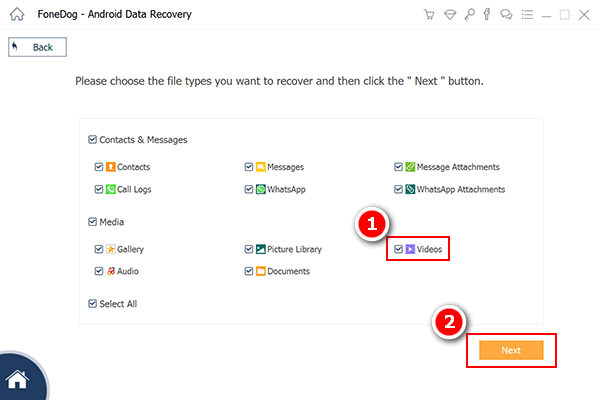 Seleziona Video To Scan - Step3
Seleziona Video To Scan - Step3
FoneDog Toolkit - Recupero dati Android inizierà ora a scansionare l'intero telefono Samsung Galaxy S6. Questo processo richiederà del tempo a seconda della dimensione del file. Quando la scansione è stata interrotta, i file recuperati vengono visualizzati sullo schermo in base alla sua categoria. Vai a Video nella categoria Media e trova i file esatti che hai eliminato. Contrassegnali separatamente, quindi crea una nuova cartella sul desktop e fai clic su "Recuperare"Alla fine dello schermo.
Oltre ai video, puoi anche recuperare altri file importanti come messaggi, contatti, registri delle chiamate, documenti e altro.
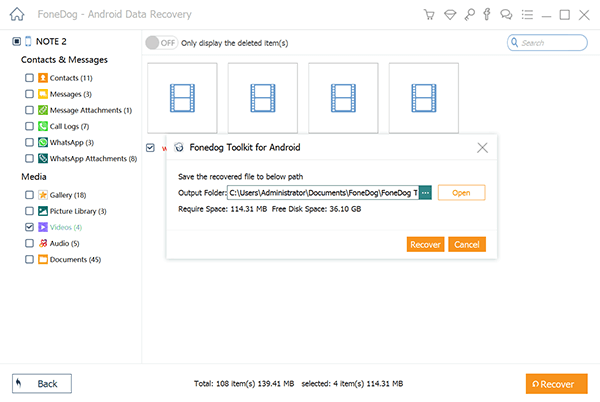 Ripristino video Samsung completo - Step4
Ripristino video Samsung completo - Step4
Se sei il tipo di persona che esegue il backup religioso di tutti i contenuti del telefono, non avrai problemi a recuperare i video cancellati. Samsung Kies è l'opzione di backup per tutti Samsung telefoni e funziona in modo abbastanza simile a iTunes di Apple. È possibile salvare tutti i dati del telefono in un programma e semplificare il ripristino in caso di possibile perdita di dati. Dopo aver eseguito il backup su Samsung Kies, sarà più facile recuperare i file in qualsiasi momento.
Passaggio 1. Avviare Samsung Kies e collegare il dispositivo Samsung Galaxy.
Passaggio 2. Aggiornare all'ultima versione dopo aver raggiunto la schermata di riepilogo. (Rimuovere la scheda SD è possibile prima dell'aggiornamento).
Passaggio 3. Fare clic sulla scheda Backup / Ripristina nella schermata principale.
Passo 4. Scegli il file di backup che desideri ripristinare.
Passaggio 5. Fare clic su "Avanti", quindi selezionare i file per il recupero.
Passaggio 6. Fare clic su "Avanti" per avviare il trasferimento dei dati dal backup al dispositivo Samsung.

Un'altra opzione di backup è Google drive, un'app di sistema Android predefinita che offre 15GB di spazio libero per tutti i contenuti multimediali e del telefono.
Passaggio 1. Apri Google Drive nel browser.
Passaggio 2. Trova i video tra i file o le cartelle salvati. Puoi anche andare nel cestino se i file sono stati rimossi.
Passaggio 3. Fare clic con il pulsante destro del mouse sui video, quindi fare clic su Ripristina.
L'unico inconveniente dell'utilizzo di questa opzione è in realtà lo spazio limitato in cui devi dividere 15GB in tutte le app di Google che stai utilizzando come Gmail e Google Foto.

Avere backup è davvero di grande aiuto in tempi come questo. Tuttavia, se ti sei perso a fare o creare backup sul telefono, probabilmente sperimenterai una perdita di dati che è un grosso mal di testa. Buona cosa FoneDog Toolkit - Recupero dati Android è il più efficace Recupero video Samsung programma che offre una soluzione completa per tutti i tipi di perdita di dati. Questo programma è molto facile da usare e anche i principianti possono certamente navigare attraverso il processo di recupero. Scarica la tua prova gratuita oggi e inizia a recuperare nuovamente quei dati importanti.
Scrivi un Commento
Commento
Android de Recuperación de Datos
Ripristina i file cancellati dai telefoni o tablet Android.
Scarica Gratis Scarica GratisArticoli Popolari
/
INTERESSANTENOIOSO
/
SEMPLICEDIFFICILE
Grazie! Ecco le tue scelte:
Excellent
Rating: 4.5 / 5 (Basato su 87 rating)